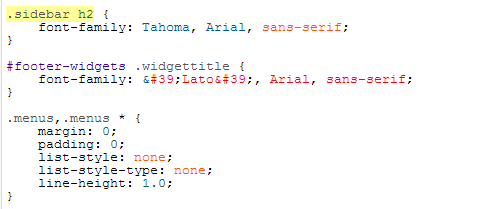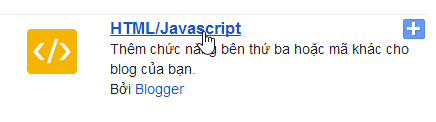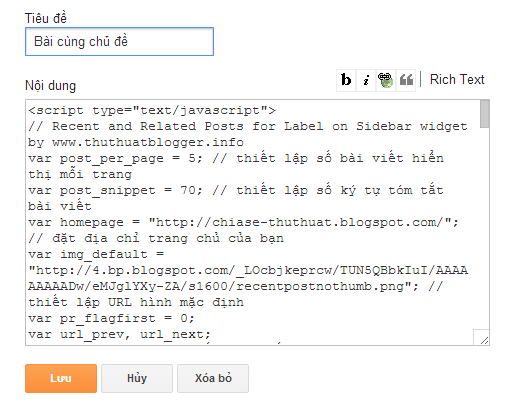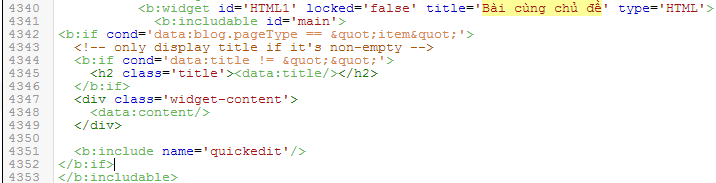SWIFT là viết tắt của Society for Worldwide Interbank Financial Telecommunication có nghĩa là Hội Viễn Thông Tài Chính Liên Ngân Hàng Thế Giới. SWIFT code là mã quy định dành cho từng ngân hàng, để từ đó giao dịch thông qua hệ thống liên ngân hàng được chính xác hơn.

Ở Việt Nam SWIFT code rất ít được nhắc đến trong giao dịch, tuy nhiên khi giao dịch quốc tế, đặc biệt là giao dịch trực tuyến, bạn sẽ cần phải cung cấp cho một số dịch vụ thanh toán như Paypal, Payza,... mã số SWIFT của ngân hàng mà bạn đang sử dụng, việc này đảm bảo cho bạn giao dịch không bị nhầm lẫn. Tránh giao dịch sai đối tượng.
Mã SWIFT code thường có từ 8 - 11 ký tự được quy định như sau:
* 4 ký tự đầu nhận diện ngân hàng
* 2 ký tự kế nhận diện quốc gia
* 2 ký tự nhận diện địa phương
* 3 ký tự chót, nếu có, thì dùng để nhận diện chi nhánh. Nếu là chi nhánh chính thì 3 ký tự chót là "XXX".

Ở Việt Nam SWIFT code rất ít được nhắc đến trong giao dịch, tuy nhiên khi giao dịch quốc tế, đặc biệt là giao dịch trực tuyến, bạn sẽ cần phải cung cấp cho một số dịch vụ thanh toán như Paypal, Payza,... mã số SWIFT của ngân hàng mà bạn đang sử dụng, việc này đảm bảo cho bạn giao dịch không bị nhầm lẫn. Tránh giao dịch sai đối tượng.
Mã SWIFT code thường có từ 8 - 11 ký tự được quy định như sau:
* 4 ký tự đầu nhận diện ngân hàng
* 2 ký tự kế nhận diện quốc gia
* 2 ký tự nhận diện địa phương
* 3 ký tự chót, nếu có, thì dùng để nhận diện chi nhánh. Nếu là chi nhánh chính thì 3 ký tự chót là "XXX".
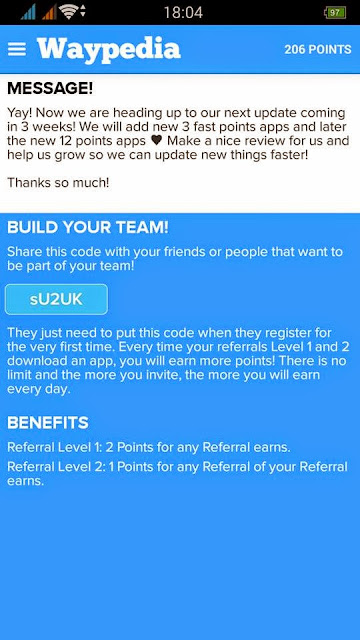

![[IMG]](https://ci6.googleusercontent.com/proxy/_1HYGdQoSHP66cfM9sbZYYehzWpGWkCN9rHRyyfz1UJ81c4lFtnImmZ08W4L75rcSh52HK0yuNObCoIWAMth0w=s0-d-e1-ft#http://www.bestreviewapp.com/img/help1.png)
![[IMG]](https://ci3.googleusercontent.com/proxy/sFEDQuOMf8fPmVt5BqvY8i0nfcaawRXbHMDxAj32wfRKxLCdrmZhoK8btNA6m_A8AN1r02dXNgMXZWQRENsmnmPUqAN_5gkQZ8dHlZtDjCHt2A=s0-d-e1-ft#http://www.upsieutoc.com/images/2014/08/29/Untitled197a1.jpg)
![[IMG]](https://ci4.googleusercontent.com/proxy/ocUcU5C6ZrIlB71mp5fKVJVIhUxqKoi3jWTukVdBnPeGbgWuofU9PkhSXrY6IUhtKXJYJN1FgCTa68yza7N1omOCZn5TmDf5rVVp7JWNsUw=s0-d-e1-ft#http://www.uphinhnhanh.com/images/85283132892Untitled2.jpg)
![[IMG]](https://ci3.googleusercontent.com/proxy/pihhuHXfwz4DO-6BmVA5TdkeTTHLxJI2qCvhLEc0ZRA7kDS6LScTgSWI6nwt2_YC34ARFnvXkJn_-ypdBrNZ6roA2TI8ixyo9gX_RepmV1M=s0-d-e1-ft#http://www.uphinhnhanh.com/images/15284595185Untitled4.jpg)
![[IMG]](https://ci4.googleusercontent.com/proxy/DeSyDbXPODKJNPuyAHKNJ2EbOMOA9-NMC00uzGL3BAJ0tGE7wt0mCQJOUYIpRjnygXuoiceKub-cpCSKPZIbIPhNKVy4-7TCdnB6fy0Goqw=s0-d-e1-ft#http://www.uphinhnhanh.com/images/15059428343Untitled5.jpg)


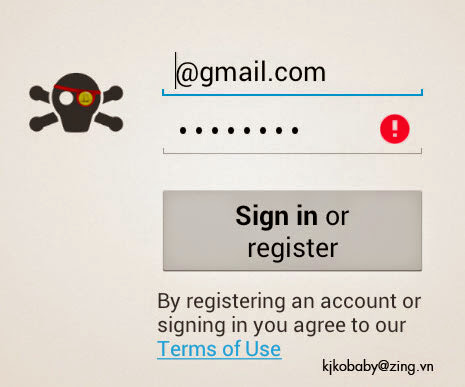

.png)
.png)
.png)
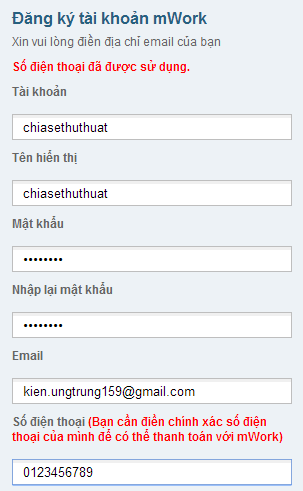

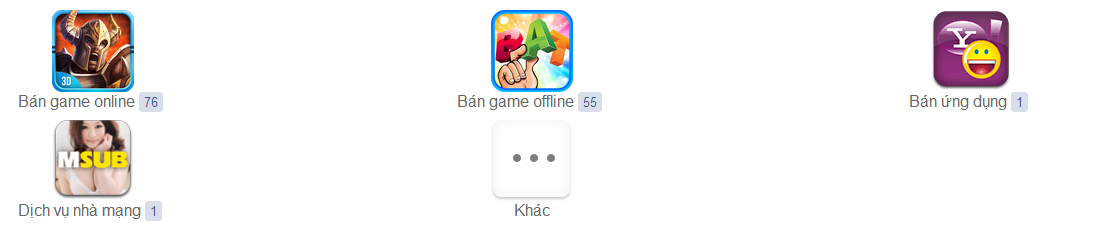

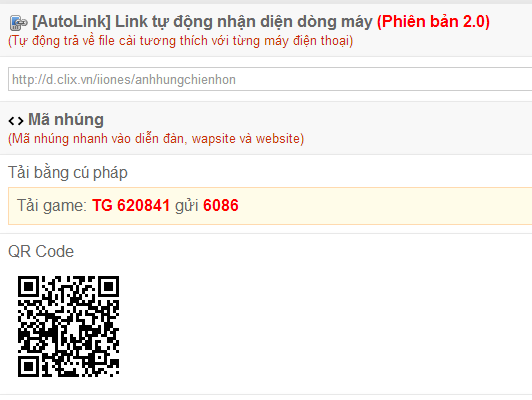

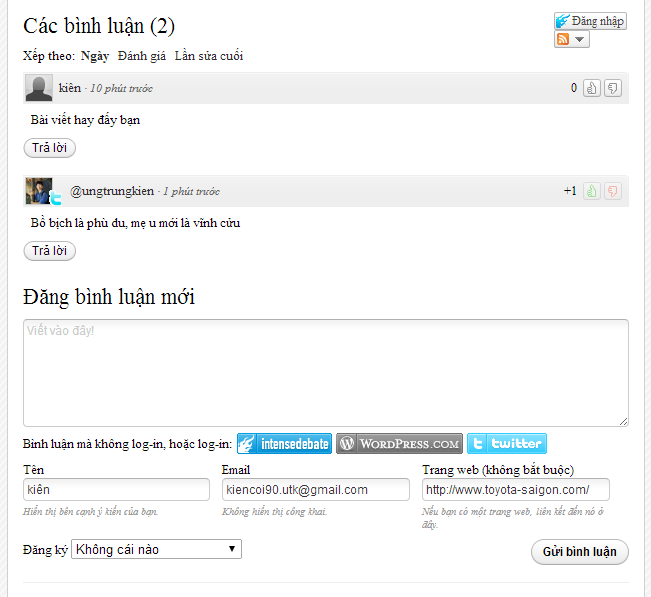
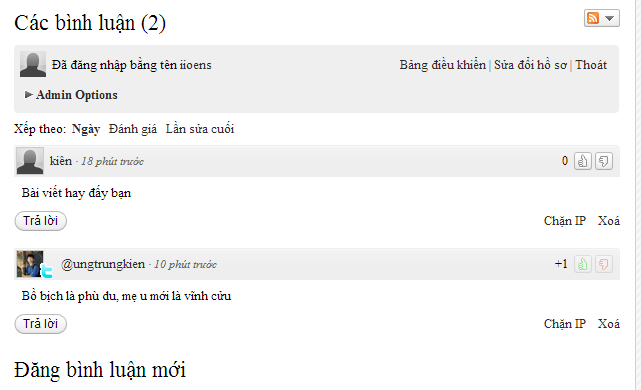
.png)
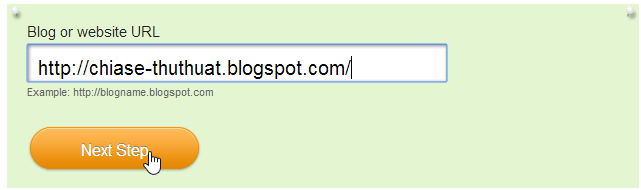

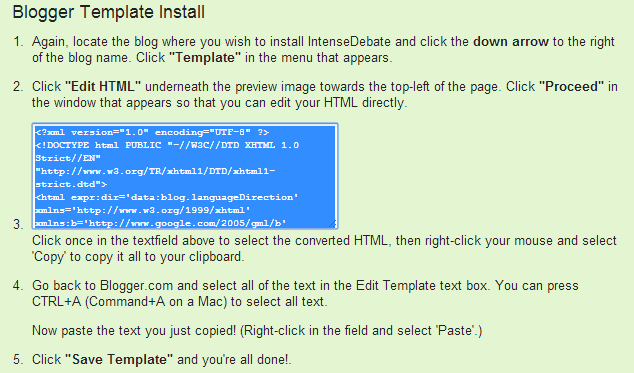

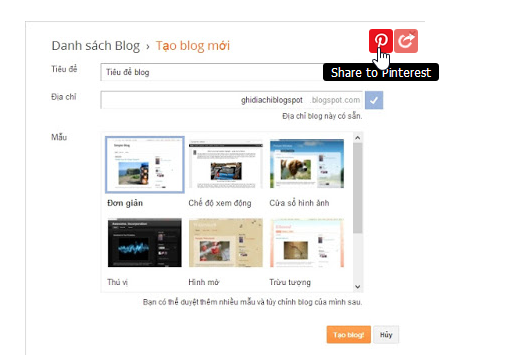
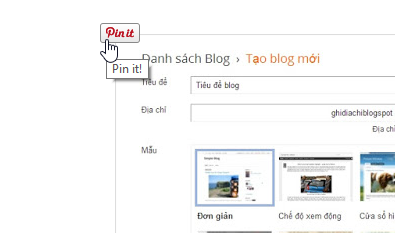
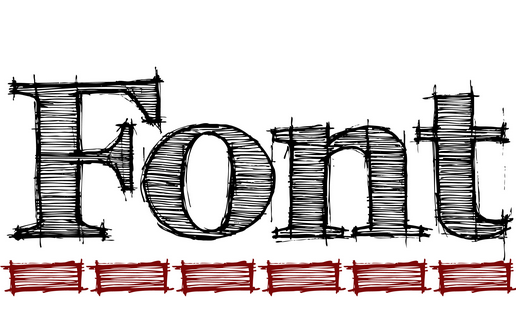
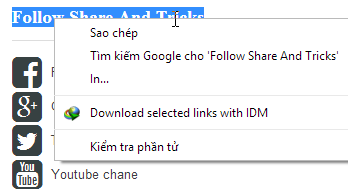




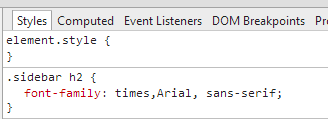

.png)